IIS 6.0网站架设
IIS是微软推出的一套架设WEB、FTP、SMTP服务器的整合系统组件,主要捆绑在微软的Windows 2003等服务器操作系统中。Windows 2003不仅集成有IIS 6.0,而且还带有一个web版本,专门用于web服务的各种web接口应用,功能极其完美。
一、IIS 6.0概述
IIS 6.0包含在Windows Server 2003服务器的四种版本之中:数据中心版、企业版、标准版和Web版。另外,再说一个最常见的IIS 6.0问题:IIS 6.0不能在Windows XP、2000或NT上运行。除了本文开头介绍的Windows 2003 Web版本以外,Windows 2003的其余版本默认都不安装IIS,跟以前IIS版本的差异也很大,比较显著的就是提供POP3服务和POP3服务Web管理器支持。另外,在windows 2003下的IIS安装可以有三种方式:传统的“添加或删除程序”――“添加/删除Windows组件”方式、利用“管理您的服务器”向导和采用无人值守的智能安装。
二、IIS 6.0安装过程
我们还是采用熟悉的在控制面板里安装的方式进行。在控制面板里选择“添加或删除程序”中的“添加/删除Windows组件”。双击“应用程序服务器”,再双击“Internet信息服务”,选中“万维网服务”(注:此选项下还可进一步作选项筛选,请根据自己需要选用,如图1所示),点确定即可安装完成。
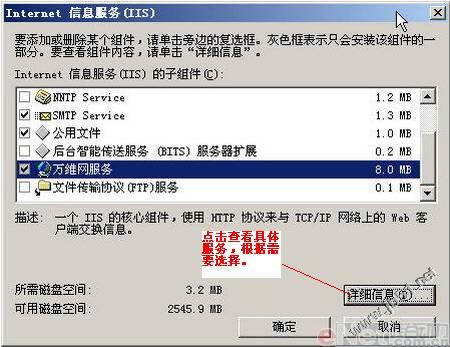
图1
三、配置IIS 6.0
1. 同其它windows平台一样,此时默认Web站点已经启动了。但请大家注意,IIS 6.0最初安装完成只支持静态内容(即不能正常显示基于ASP的网页内容),因此首先要做的就是打开其动态内容支持功能。依次选择“开始-“程序-“管理工具-inter信息服务管理器”,在打开的IIS管理窗口左面点“web服务扩展”,如图2所示,将鼠标所在的项“ASP.NET v.1.1.4322”以及“Active Server Pages”项启用(点允许)即可。此外安装asp.net2.0,php以及cgi的配置等等,就不在这里详细讲解了。

图2
2. 实现WAP应用
WAP是Wireless Application Protocol,即无线应用协议。同时这也是一个开放的全球标准,可以使移动电话和其他无线终端的用户快速安全地获取互联网及企业内部网的信息及其他通信服务。配置路径在网站属性窗口的HTTP最后一个内容框“MIME类型”处。点击右下角“MIME类型”后如图3所示,通过新建按钮来注册MIME类型,确定即可。此外,像.iso,.exe等文件的下载也是需要在这里添加才行。比如添加.iso文件下载,扩展名为:.iso,类型为:application.下图为添加.iso注册和配置wap后的效果:

图 3
四.网站的架设
本节对网站的架设和简单设置做详细讲解(以asp站点为例):
打开Internet 信息服务(IIS)管理器,点击网站右键新建站点,我们这里为web,点击下一步设置ip和端口:ip为服务器的ip,端口为默认80,主机头值为网站域名。

图 4
点击下一步设置网站访问路径,我们这里是d:/web/test:
新闻热点
疑难解答
图片精选